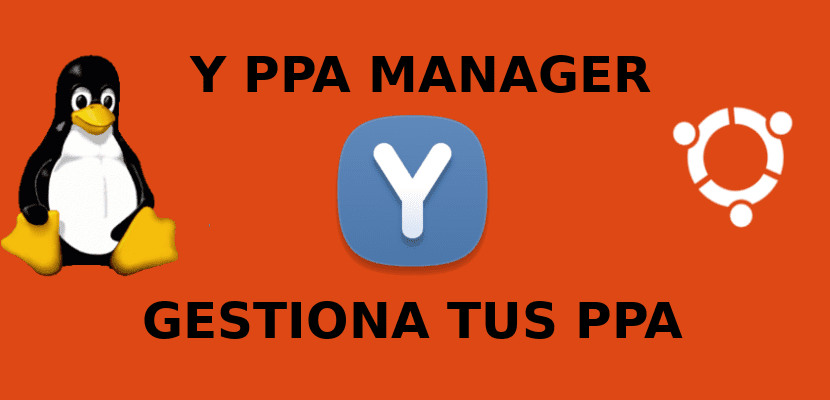
I neste artikkel skal vi ta en titt på Y PPA Manager. Før du ser på applikasjonen, er det viktig å avklare at a PPA o personlig pakkefil er et programvarepakning og distribusjonssystem. Dette lar oss lage eller distribuere programvare og oppdateringer direkte til andre brukere, gjennom Launchpad. Et av de beste alternativene til GitHub.
PPA-er lar Ubuntu-brukere installere programvare som ikke er tilstede i de offisielle arkivene. Vanligvis kan disse legges til fra terminalen sammen med tilhørende signeringsnøkkel for depot. Likevel, enkelt og grafisk administrere PPAer Vi kan også gjøre det gjennom Y PPA Manager.
Og PPA Manager er en gratis verktøy PPA-ledelse åpen kildekode. Det er enkelt, det vil gi oss alle nødvendige funksjoner, og det er veldig enkelt å bruke. Den brukes til å legge til, fjerne eller rense PPAer og gjøre mye mer gjennom et veldig enkelt grafisk brukergrensesnitt.
Generelle egenskaper ved Y PPA Manager
Når vi åpner PPA-sjefen, ser vi et vindu som følger:
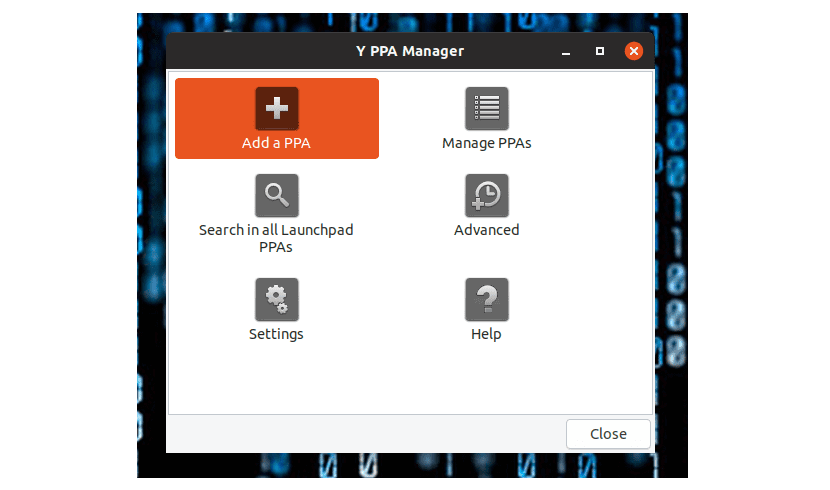
I tillegg til å utføre de grunnleggende operasjonene til PPAene, kan Y PPA Manager brukes til å:
- Oppdater PPA individuelt. Vi trenger ikke å kjøre en fullstendig apt-get-oppdatering.
- Lag en liste over PPA-aktiverte pakker på laget ditt.
- Importer mistet GPG-nøkler.
- Lag en PPA-sikkerhetskopiering og gjenoppretting (importerer automatisk manglende GPG-nøkler).
- Tilbake til aktivere operative PPAer etter oppgradering fra Ubuntu. Når vi oppgraderer til en nyere versjon av Ubuntu, blir PPAer deaktivert. Ved å bruke denne funksjonen blir PPA-ene som fungerer med den nye Ubuntu-versjonen vi oppgraderer til, aktivert på nytt, slik at de andre blir deaktivert.
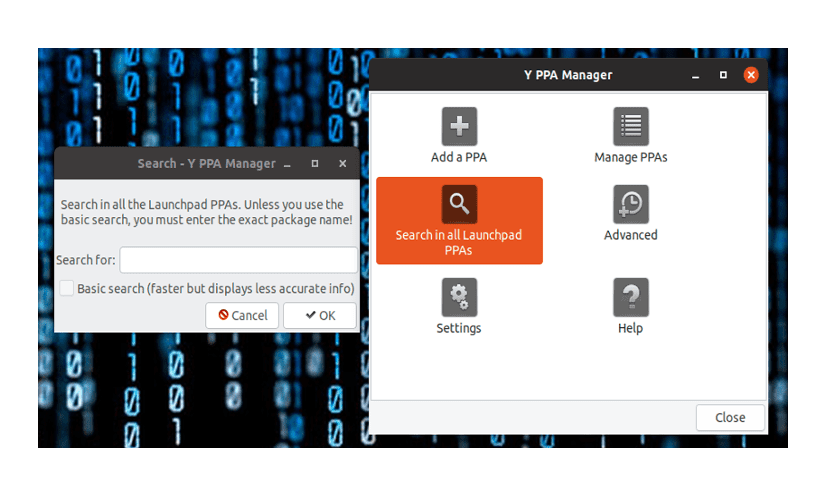
- Finn pakker i Launchpad PPAer. Vi vil ha et søk som er raskere, men det vil ikke vise de eksakte samsvarene med pakken, og den kommer med mindre detaljer. Det andre alternativet er et dypere søk. Dette vil vise oss de nøyaktige treffene til pakken. I søket kan vi også se om en PPA allerede er lagt til systemet eller ikke, og om en pakke allerede er installert. I tilfelle den allerede er installert, vil versjonen vises.
- den lar redigere PPA-kildefilen.
- Hjelper med å reparere GPG BADSIG feil.
- Du kommer til å gjøre tilgjengelig for oss muligheten for duplisere PPA-skanning og fjerning.
- Den støtter også stasjonær integrasjon. Varsler, indikatorer og mye mer.
For å utføre noen av de mulige handlingene, det vil være nødvendig å autentisere for å oppnå root-rettigheter.
Installer Y PPA Manager på Ubuntu og dets derivater
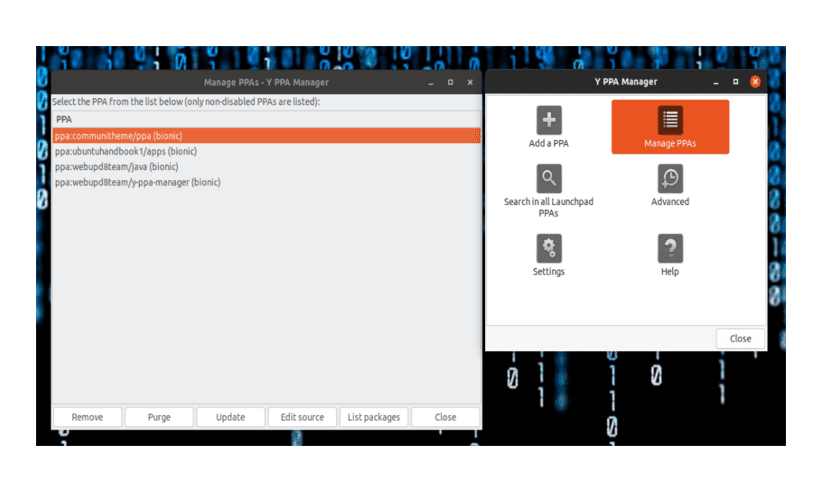
Deretter vil vi se hvordan du installerer og bruker Y PPA Manager for å administrere PPAer i Ubuntu og dets derivater, som Linux Mint, Lubuntu, Elementary OS, etc. Jeg skal teste dette verktøyet på Ubuntu 18.04 LTS.
Y PPA Manager-verktøyet kan enkelt installeres ved hjelp av PPA fra 'WebUpd8' teamet. For å fortsette med installasjonen åpner vi en terminal (Ctrl + Alt + T) og skriver følgende kommandoer i den:
sudo add-apt-repository ppa:webupd8team/y-ppa-manager sudo apt update && sudo apt install y-ppa-manager
Etter å ha installert applikasjonen, kan vi søke etter den på datamaskinen vår eller utføre følgende kommando fra terminalen (Ctrl + Alt + T):
y-ppa-manager
Fra Y-PPA-Manager-grensesnittet vil alle kunne legge til og administrere alle sine PPA-er veldig enkelt og fra ett sted.
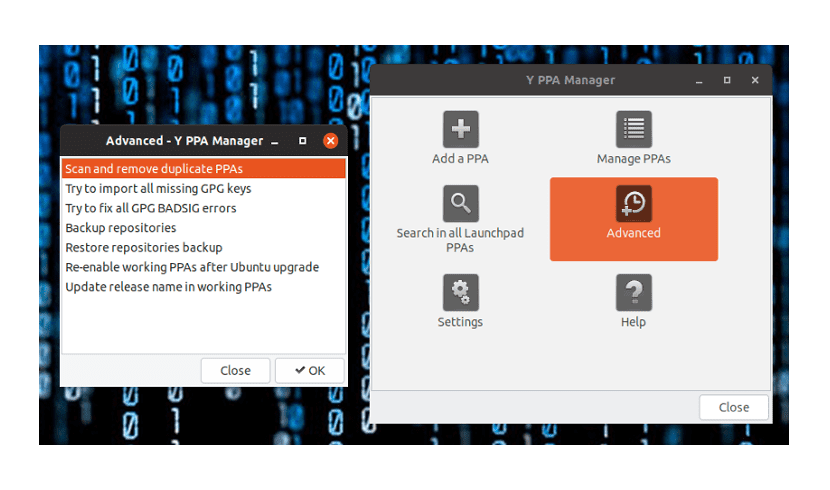
Avinstaller Y PPA Manager
Til å begynne med kan vi enkelt fjerne PPA fra listen vår. Vi åpner en terminal (Ctrl + Alt + T) og skriver i den:
sudo add-apt-repository -r ppa:webupd8team/y-ppa-manager
For å bli kvitt programmet, fortsetter vi å skrive i samme terminal:
sudo apt purge y-ppa-manager
Som jeg tror det har blitt sett i artikkelen, kan hvem som helst enkelt legge til en PPA eller administrere PPAer fra systemet ditt. I tillegg vil du kunne søke i alle Launchpad PPAer og mer. Hvis noen trenger mer informasjon om søknaden, kan de henvise til prosjektside.
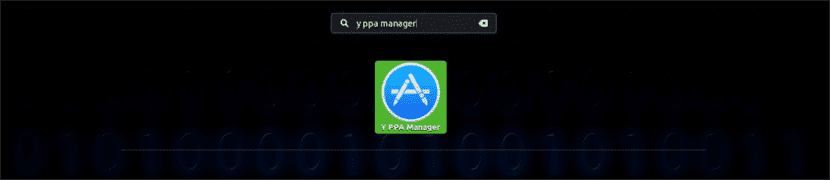
det lar meg ikke